电脑关机慢怎么办?这样提升电脑关机速度
您的电脑有关机慢的情况吗
有时在关机时会出现电脑关机慢的情况,电脑关机慢其实也反应了电脑的一些问题,比如磁盘碎片较多、软件关闭不了、电脑中病毒、电脑硬件有问题等原因都会造成电脑关机速度缓慢。
电脑关机慢怎么办
电脑关机慢怎么办?电脑关机慢有很多可能的原因,针对不同的原因也有不同的解决方法和处理措施,来提高电脑关机速度,实现电脑快速关机,以下是常见的几种电脑关机慢的原因,及其对应的处理方法,您可以按照这些方法进行逐一排查,提升电脑关机速度。
方法一.进行磁盘清理
在电脑的使用过程中电脑磁盘碎片比较多可能会造成电脑关机速度减慢,用户可以使用电脑自带的磁盘清理功能清除磁盘碎片。具体操作步骤如下:
步骤1. 在任务栏的搜索框搜索磁盘清理,并打开磁盘清理功能。
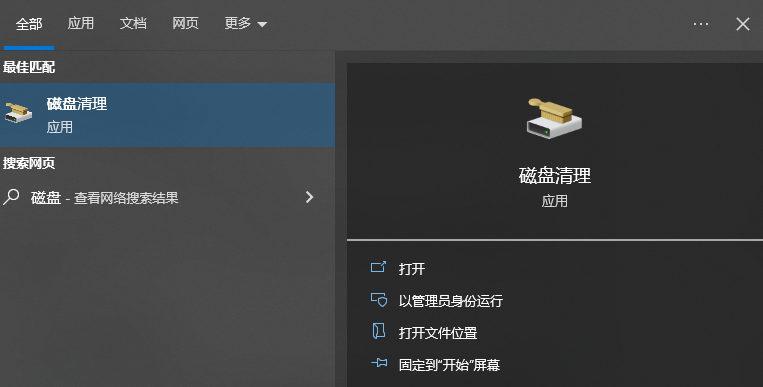
步骤2. 选择需要清理的磁盘,点击选中,点击确定。
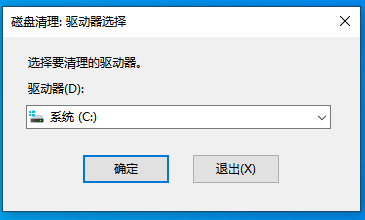
步骤3. 勾选要清理的文件,您还可以点击“清理系统文件”对电脑磁盘进行进一步的清理。
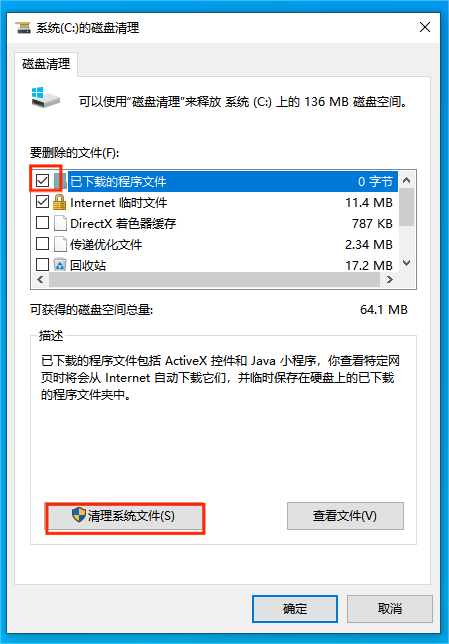
通过磁盘清理减少磁盘碎片,能帮助我们提升电脑关机速度,也能减少不必要的空间占用。
方法二.关闭不用的程序
电脑打开的程序比较多也会减缓电脑的关机速度,尤其是有些程序用户以为关闭了实际在后台运行。要关闭程序,您可以打开任务管理器,进行关闭。具体操作步骤如下:
步骤1. 在任务栏的搜索框搜索“任务管理器”并点击打开。
步骤2. 在任务管理器的“进程”栏中,我们能看到电脑正在运行的应用以及后台进程,点击需要关闭的程序,点击右键,选择“结束任务”即可关闭应用。另外,有些应用在安装时不注意可能是随电脑开机自启动的,在下次使用电脑时仍在后台运行,您可以选择将不必要的程序关闭电脑自启动。
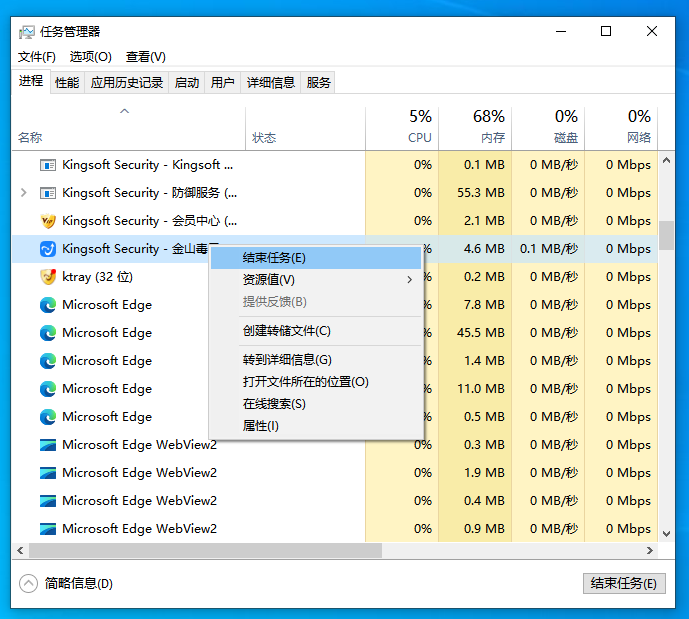
方法三.对电脑进行杀毒
电脑中病毒之后也会影响电脑的使用,有的病毒会导致电脑关机速度减慢,您可以对电脑进行杀毒处理。搜索杀毒软件并通过官网进行下载安装,根据杀毒软件的提示进行操作对电脑进行杀毒,即可提升电脑关机速度。
即使电脑速度并没有变慢,我们也应该定时或不定时对电脑进行杀毒,防止电脑中病毒造成文件损失或系统崩溃。
方法四.进行硬件检查
电脑硬件问题会影响电脑关机速度,您可以通过设备管理器进行硬件驱动检查,检查是否有硬件驱动故障。在任务栏的搜索框搜索“设备管理器”并点击打开,有驱动问题的在图标上会有黄色惊叹号标注,对有问题的驱动可以进行更新或者重新下载,能提高关机速度,实现电脑快速关机。
结论
总的来说,电脑关机慢有很多种原因,本文为大家介绍了四种提升电脑关机速度的方法,帮助大家实现电脑快速关机,提升用户体验,也提升了电脑性能。
